Управление уведомлениями на iPhone
Что такое уведомления на iPhone и зачем они нужны
Уведомления на iPhone — это важный способ информирования пользователя о новых событиях, сообщениях, обновлениях приложений и многом другом. Они обеспечивают мгновенную связь между устройством и владельцем, позволяя не пропускать важную информацию и оперативно реагировать на события. Уведомления могут поступать от различных приложений, включая мессенджеры, социальные сети, почту и системные службы. Благодаря им, пользователь всегда остается в курсе происходящего, что делает взаимодействие с устройством более эффективным и удобным.
После появления iPhone уведомления стали центральной частью пользовательского опыта iOS. Они могут отображаться в виде баннеров, звуковых сигналов, вибраций, а также на экране блокировки. Все это позволяет настроить способ их подачи в зависимости от предпочтений пользователя, не позволяя важному ускользнуть из внимания, но и не перегружая устройство излишней информацией. Таким образом, управление уведомлениями становится ключевым элементом для сохранения баланса между информированностью и комфортом использования телефона.
Выражаясь проще, уведомления помогают вовремя узнать об ответах на сообщения, предстоящих событиях в календаре, новых письмах и даже обновлениях программного обеспечения. Они также могут способствовать безопасности — например, через сообщения об обнаружении подозрительной активности в аккаунтах. В то же время неправильная настройка уведомлений может привести к раздражению и постоянным прерываниям, что отрицательно скажется на пользовательском опыте. Поэтому понимание и умение управлять ими — важная часть освоения iPhone.
Типы уведомлений на iPhone: баннеры, предупреждения и знаки
На iPhone существует несколько видов уведомлений, которые отличаются по способу отображения и взаимодействию с пользователем. Баннеры — это всплывающие сообщения, которые появляются в верхней части экрана и быстро исчезают. Они пригодны для краткой информации, например, о входящем сообщении, и не требуют немедленного действия. Пользователь может их прокрутить, чтобы увидеть больше, либо просто проигнорировать, продолжая использовать устройство без перебоев.
Другой тип — предупреждения (alerts). В отличие от баннеров, предупреждения требуют от пользователя взаимодействия: их необходимо либо принять, либо отклонить. Такие уведомления используются для важных сообщений, которые требуют внимания — например, подтверждения действий или информации о критических ошибках. Они блокируют экран до тех пор, пока пользователь не выполнит требуемое действие, поэтому их стоит использовать с осторожностью, чтобы не раздражать пользователя.
Еще один важный элемент уведомлений — это бейджи, или значки на иконках приложений. Они показывают количество непрочитанных уведомлений или событий внутри приложения, например, количество новых писем почтового клиентов или сообщений в мессенджере. Несмотря на то, что бейджи не содержат подробной информации, они служат отличным индикатором необходимости открыть приложение и ознакомиться с его содержимым. Все эти типы уведомлений можно гибко настраивать в зависимости от предпочтений и важности информации.
Настройка уведомлений для отдельных приложений
iPhone позволяет детально настраивать уведомления для каждого приложения, что дает пользователю полный контроль над тем, когда и как приходят оповещения. Для того чтобы изменить настройки уведомлений для конкретного приложения, необходимо перейти в раздел «Настройки», затем выбрать пункт «Уведомления» и найти нужное приложение. Внутри настроек можно включить или отключить уведомления, выбрать стиль вывода (баннеры или предупреждения), а также определить, куда они будут отображаться — на экране блокировки, в центре уведомлений или в виде баннеров при разблокированном экране.
Кроме того, для каждого приложения можно отдельно настроить звуковое сопровождение и вибрацию. Это особенно полезно, если пользователь хочет мгновенно узнавать о важных сообщениях, не смотря на экран, например, благодаря специфическому тону уведомления. Также стоит отметить возможность отключения знаков-бейджей на иконках, если они не нужны или раздражают.
Такая гибкая настройка помогает избежать переизбытка информации и фокусироваться только на тех уведомлениях, которые важны для пользователя. Особое внимание стоит уделять приложениям, которые присылают много уведомлений, чтобы не превращать устройство в источник раздражений, особенно в вечернее и ночное время, когда лишние оповещения могут мешать отдыху.
Как использовать режим «Не беспокоить» для управления уведомлениями
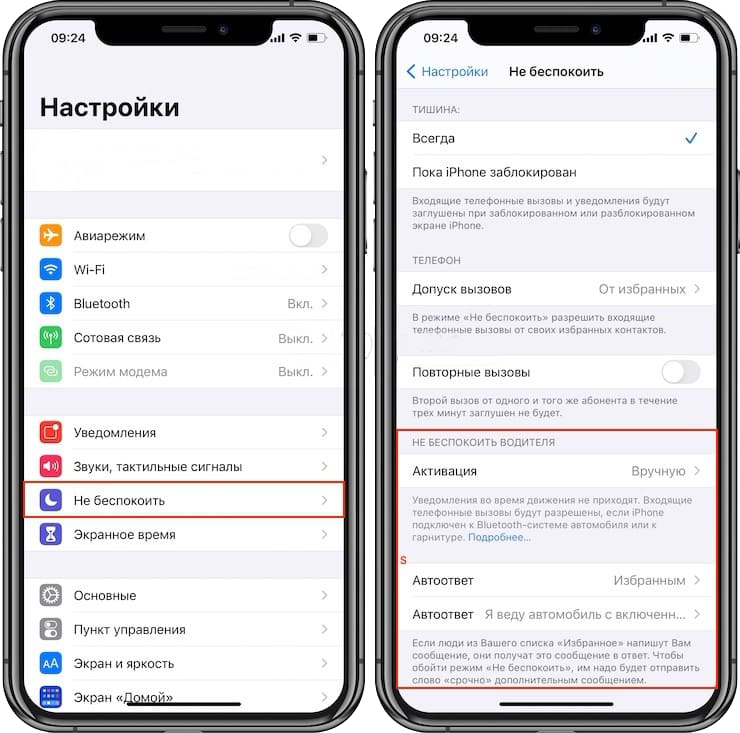
Режим «Не беспокоить» — полезная функция iPhone, позволяющая временно приостанавливать все уведомления, звонки и оповещения, которые могут отвлекать пользователя. Его можно включить вручную или настроить расписание, например, на ночное время или в периоды важной работы, чтобы сосредоточиться без помех.
При включенном режиме «Не беспокоить» экран не будет загораться при поступлении новых уведомлений, не будут звучать звуковые сигналы и вибрация, что позволяет избежать раздражения и дает возможность отдохнуть. Также можно настроить исключения: например, разрешить звонки от избранных контактов или повторные вызовы, что полезно в экстренных ситуациях.
В новых версиях iOS этот режим получил расширенные возможности благодаря функции «Фокус», которая позволяет создавать собственные профили с уникальными настройками уведомлений для работы, отдыха, вождения и т.д. Это делает управление уведомлениями еще более точным и удобным, помогая пользователю адаптировать поведение устройства под конкретные жизненные ситуации.
Использование Центра уведомлений: как быстро просмотреть и управлять сообщениями
Центр уведомлений — это специальная область на iPhone, где собираются все непрочитанные и недавние уведомления. Он доступен с любого экрана при свайпе вниз с верхней части экрана. Это удобный инструмент для быстрого просмотра всех сообщений и оповещений, не переключаясь между приложениями.
В Центре уведомлений пользователь может просматривать все уведомления, группированные по приложениям или времени, а также быстро взаимодействовать с ними — например, отвечать на сообщения, удалять или настраивать параметры уведомлений прямо из этого интерфейса. Такая возможность существенно экономит время и повышает удобство использования устройства.
Кроме того, в Центре уведомлений можно быстро увидеть важную информацию без необходимости разблокировать устройство, если настройки безопасности позволяют это. Это делает Центр уведомлений ключевым инструментом для управления входящими сообщениями и поддержания порядка в информационном потоке, что особенно важно для пользователей с высоким уровнем активности и большим количеством приложений.
Как отключить или временно приостановить уведомления
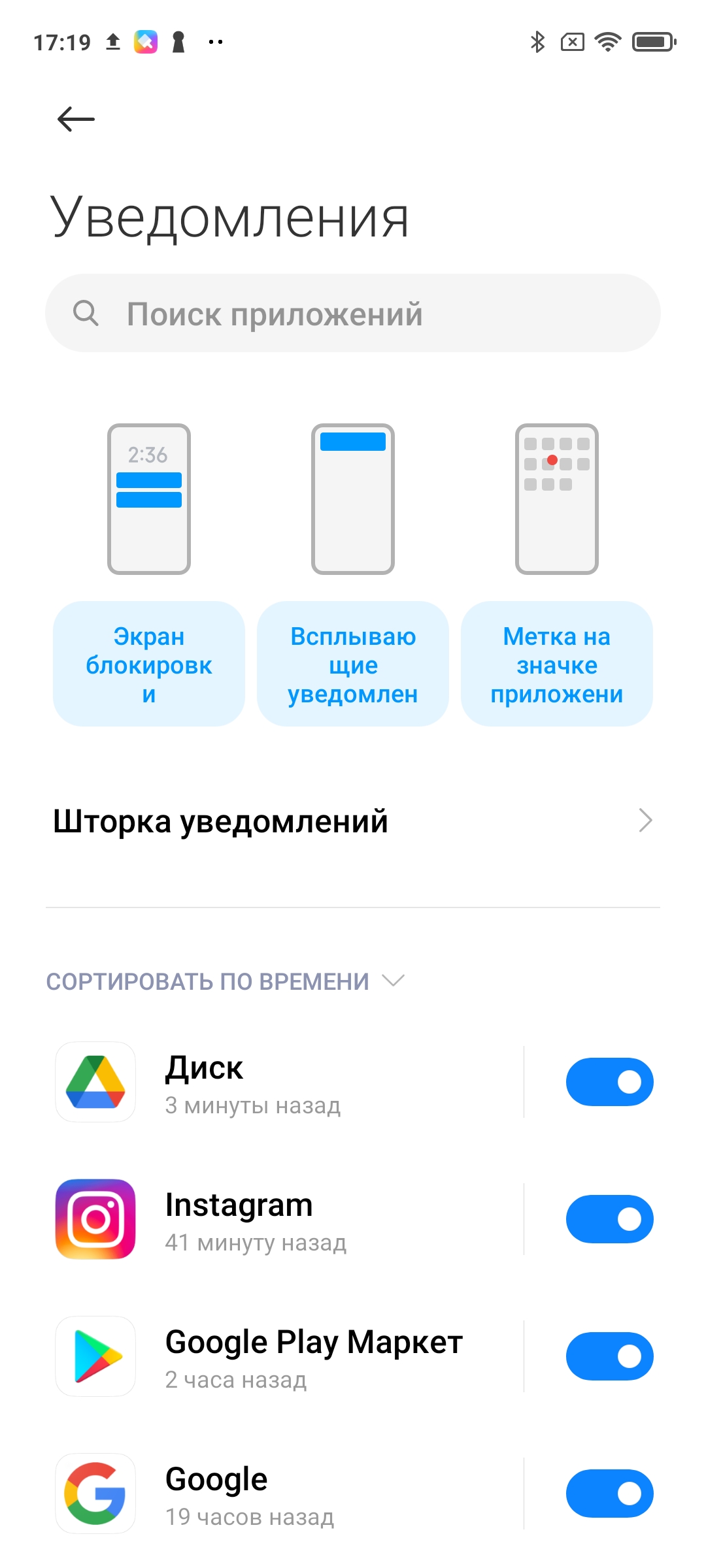
Многих пользователей раздражает постоянный поток уведомлений, поэтому iPhone предлагает несколько способов отключения или временной паузы в их поступлении. Для временного отключения уведомлений конкретного приложения можно нажать на одно из последних уведомлений и выбрать опцию временной приостановки, обычно на 1 час или до конца текущего дня.
Также можно полностью отключить уведомления для приложений в настройках, чтобы они не приходили в принципе. Это полезно, если приложение не представляет важности, но при этом регулярно присылает оповещения. Кроме того, для любой ситуации можно воспользоваться режимом «Не беспокоить» или профилем «Фокус», которые временно блокируют все или часть уведомлений.
Такой подход гарантирует, что пользователю не придется постоянно отвлекаться на неважные сообщения, сохраняя тем самым концентрацию и спокойствие. Умение быстро и гибко управлять отключением уведомлений делает использование iPhone более комфортным и не позволяет информационному потоку выходить из-под контроля.
Группировка уведомлений: как упорядочить поток сообщений
При большом количестве приложений и сообщений уведомления могут создавать визуальный хаос на экране. Чтобы решить эту проблему, iPhone предлагает функцию группировки уведомлений, которая автоматически объединяет сообщения от одного приложения или по теме в одну группу. Это значительно упрощает восприятие информации и снижает загромождение экрана.
Настроить группировку уведомлений можно в настройках для каждого приложения отдельно. Пользователь может выбрать автоматическую группировку, группировку по приложению или отключить ее вовсе, если предпочитает видеть все уведомления отдельно. Такая гибкость позволяет адаптировать вывод информации под личные предпочтения.
Группировка особенно полезна для приложений с частым обновлением, например, социальных сетей или почтового клиента. Вместо множества отдельных уведомлений пользователь видит компактный список групп, который можно раскрыть для просмотра деталей. Это помогает быстрее ориентироваться в потоке сообщений и сосредотачиваться на самом важном.
Работа с интерактивными уведомлениями: что это и как ими пользоваться
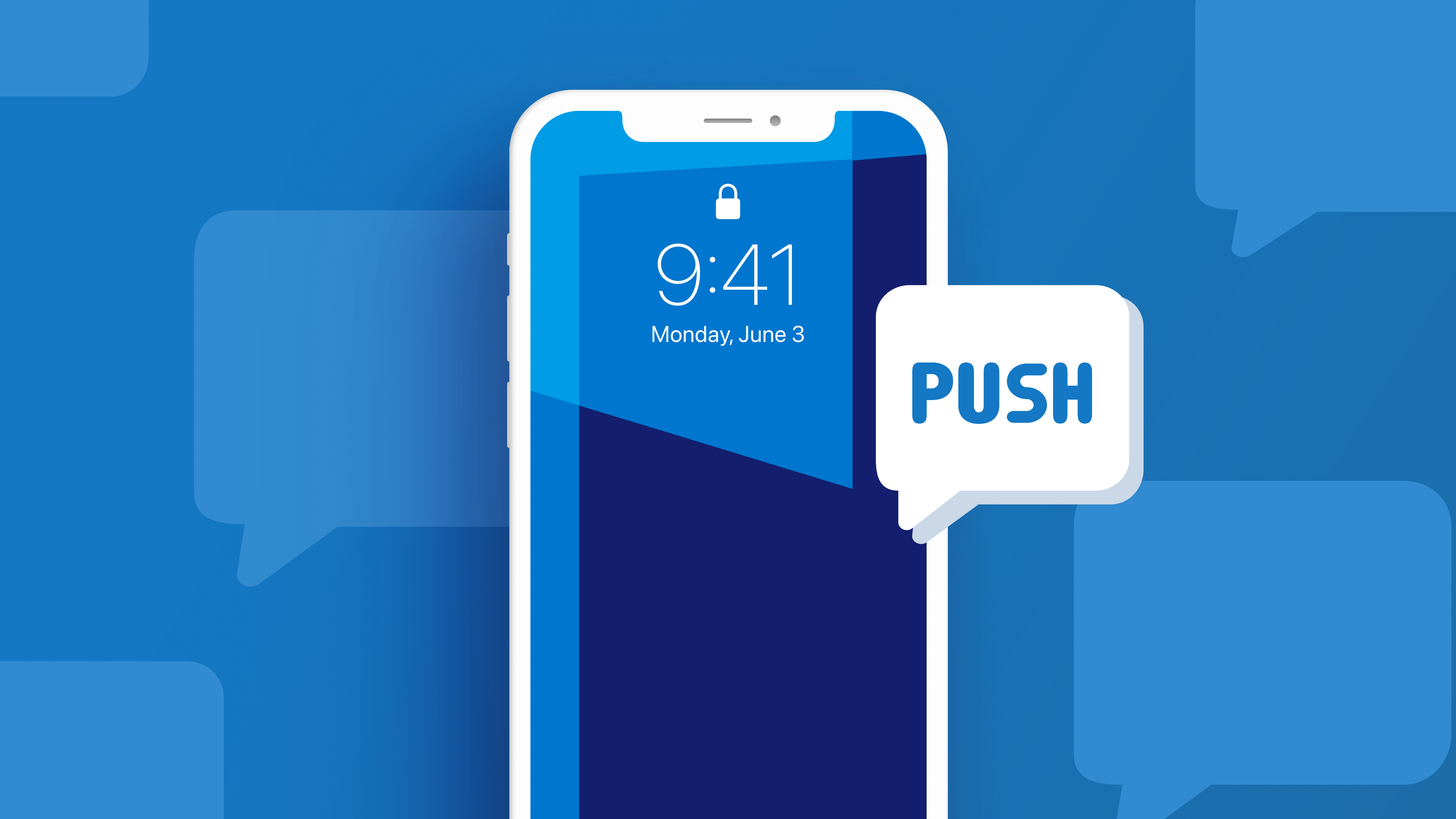
Интерактивные уведомления — это продвинутый формат оповещений на iPhone, который позволяет выполнять действия непосредственно из уведомления, без открытия приложения. Например, можно ответить на сообщение, отметить задачу выполненной или «лайкнуть» публикацию в соцсети прямо из баннера или Центра уведомлений.
Такая функциональность значительно ускоряет взаимодействие с информацией и экономит время пользователя, сокращая количество переходов между приложениями. Для использования интерактивных уведомлений достаточно свайпнуть по ним или нажать на специальную кнопку в оповещении.
Разработчики приложений активно используют эту возможность для повышения удобства и вовлеченности пользователей. Важно отметить, что интерактивные уведомления могут содержать текстовые поля, кнопки выбора и даже медиаконтролы. Это делает работу с iPhone более продуктивной и приятной, особенно при активном использовании множества приложений.
Как управлять звуками и вибрацией уведомлений
Звуковые сигналы и вибрация — важные элементы уведомлений, которые помогают привлечь внимание пользователя к новому сообщению или событию. iPhone предоставляет широкие возможности настройки этих параметров для каждого приложения или глобально для всех уведомлений.
В разделе «Настройки» → «Звуки и тактильные сигналы» можно выбрать, какие звуки будут сопровождать разные типы уведомлений, а также настроить интенсивность вибрации. Для отдельных приложений в разделе уведомлений также можно включить или отключить звук и вибрацию, обеспечивая индивидуальный подход к восприятию информации.
Пользователь может создать свой уникальный опыт как для рабочих звонков и сообщений, так и для развлечений и социальных сетей. Кроме того, режимы «Фокус» и «Не беспокоить» позволяют полностью подавить звуки и вибрацию, если в данный момент важна тишина и спокойствие. Контроль над этими средствами оповещения значительно повышает комфорт при повседневном использовании iPhone.
Использование функции «Фокус» для контроля уведомлений в различных ситуациях
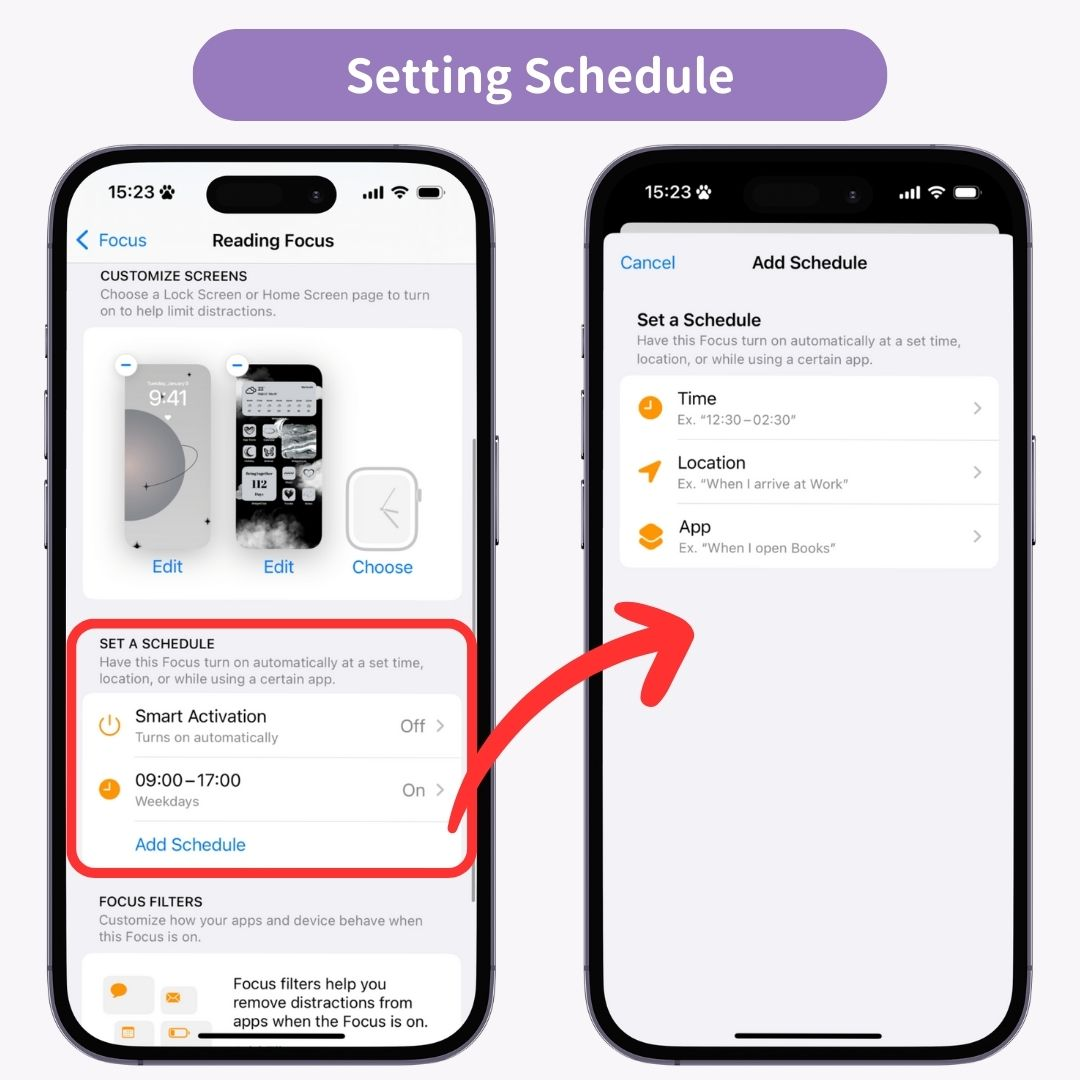
Функция «Фокус» в iOS — это мощный инструмент, позволяющий настроить различные режимы управления уведомлениями в зависимости от времени суток, текущих задач и места нахождения пользователя. Она помогает создавать профили, при которых будут разрешены уведомления только от выбранных приложений и контактов, а остальные будут бесшумными и скрытыми.
Например, можно создать режим «Работа», в котором будут приходить уведомления только от почты и рабочих мессенджеров, или режим «Отдых», при котором телефон отключит все уведомления, кроме важных звонков от близких. Расписание и автоматическое включение режимов «Фокус» делает их максимально удобными и «прозрачными» для пользователя.
Функция значительно улучшает качество жизни, помогая избегать перегрузки информацией и сосредоточиться на главном. «Фокус» можно быстро активировать из Пункта управления, что делает управление уведомлениями гибким, простым и эффективным. Она особенно полезна для людей с насыщенным графиком и высокими требованиями к концентрации внимания.
Вопросы и ответы по управлению уведомлениями на iPhone
Как отключить уведомления для конкретного приложения на iPhone?
Чтобы отключить уведомления, перейдите в «Настройки» → «Уведомления», выберите нужное приложение и отключите тумблер «Разрешить уведомления».
Что делать, если уведомления не отображаются на экране блокировки?
Проверьте в разделе «Настройки» → «Уведомления» → [приложение], включена ли опция «Показывать на экране блокировки». Также убедитесь, что режим «Не беспокоить» не активирован.
Как временно приостановить все уведомления на iPhone?
Воспользуйтесь режимом «Не беспокоить» или профилем «Фокус», который можно включить через Пункт управления или в настройках, чтобы временно отключить все уведомления.
Можно ли отвечать на сообщения прямо из уведомлений?
Да, iPhone поддерживает интерактивные уведомления, которые позволяют отвечать на сообщения и выполнять другие действия без открытия приложения.
Как сгруппировать уведомления по приложениям?
В разделе «Настройки» → «Уведомления» можно включить функцию группировки уведомлений, выбрав автоматическую группировку или группировку по приложению для удобного отображения и управления.
